win10系统休眠后鼠标不能唤醒怎么解决?有一些朋友发现电脑进入休眠状态后移动鼠标没有任何反应,只能通过按电源键来亮起屏幕,那么如何才能使移动鼠标可以唤醒电脑桌面呢。系统之家小编下面给朋友们讲讲具体的设置方法。
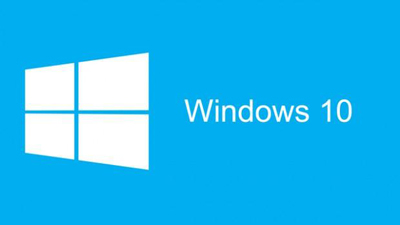
方法步骤:
1、找到【我的电脑】右击一下选中【管理】选项。
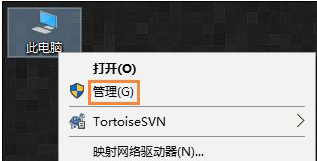
2、再打开的界面中最左侧找到【设别管理器】点击打开在右侧找到“鼠标和其他指针设备”右击一下打开【属性】。
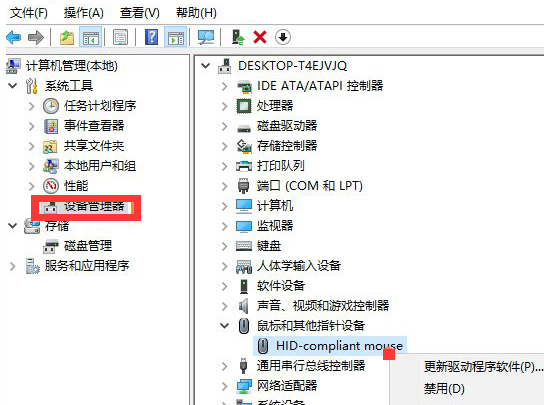
3、在属性的任务栏中找到如图所示的“电源管理”,在下面的“允许此设备唤醒计算机”的框内勾中即可。
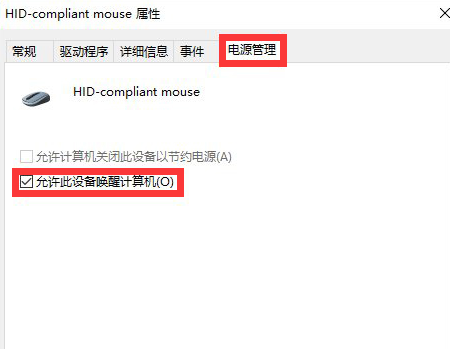
以上就是系统之家为win10系统用户带来鼠标如何唤醒桌面的具体方法步骤,希望能够帮助到大家。